VSCode 与 Git 相关安装配置
1、VSCode 相关安装与配置:
下安装包:https://code.visualstudio.com/
配置主要是扩展插件的安装:
2、配置 Git ,解决源代码管理程序的注册。否则 “ + ” 不出现。 需要下 Git 安装包:https://git-scm.com/download/win
安装过程中有一些设置,可以参考网上。 安装完成后,右点击 Windows 的 文件资源管理器 中的 文件夹(目录),会出现 右健菜单 “Git Bash Here” 与 “Git GUI Here” 两菜单。
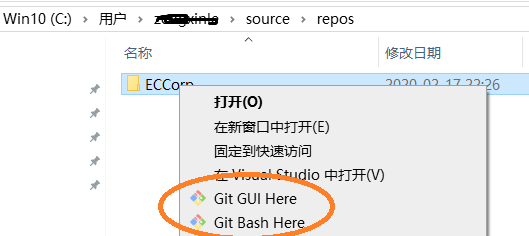
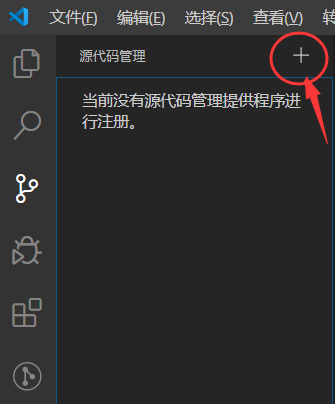
(1)运行 Git Bash ,出现类似 CMD 的窗口,配置 Git 的用户 与邮箱,使用命令:
//配置用户名和邮箱(全局),可以不用字符串的引号。 产生一个文件在 C:\Users\zeng***\.gitconfig
$ git config --global user.name "zeng***" $ git config --global user.email "zeng***@126.com" //配置用户名和邮箱(在某个特定的项目中),对应的本地仓库(特定项目的.git文件夹)中的config文件 $ mkdir ProjectXXX
$ cd ProjectXXX .git目录,那是因为这个目录默认是隐藏的。可以从文件浏览器中 “设置 隐藏可见”。 $ git config user.name "zeng***" $ git config user.email "zeng***@126.com" 注意: git config命令的--global参数,用了这个参数,表示你这台机器上所有的Git仓库都会使用这个配置,当然也可以对某个仓库指定不同的用户名和Email地址。
3、向 git 仓库:添加文件到Git仓库,分两步:参考 教程《https://www.liaoxuefeng.com/wiki/896043488029600》
- 使用命令
git add <file>,注意,可反复多次使用,添加多个文件; - 使用命令
git commit -m <message>,完成。(message 是备注提交的内容)
4、Git 中文件的四个状态,工作区、(版本库)中的 暂存区 Stage/Index、分支 Branch:
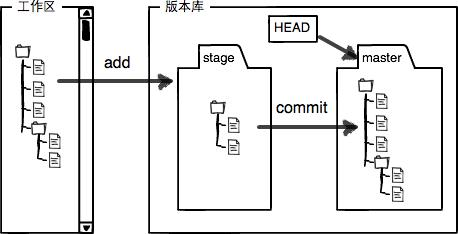
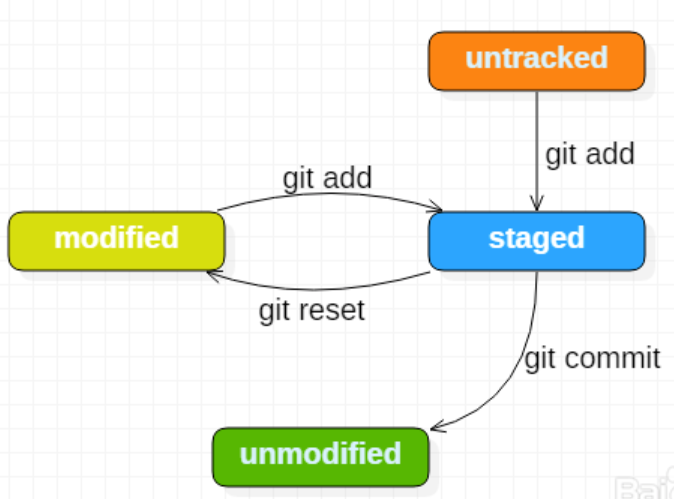
3、Visual Studio 2019 下使用 Git 参考 《https://blog.csdn.net/fm0517/article/details/103856409》





